忘记或丢失华硕设备的管理员密码可能会令人沮丧,因为这会限制您对重要设置和功能的访问。不过,有一些解决方案可以帮助您重新获得设备的控制权。在本文中,我们将探讨重置华硕设备管理员密码的各种方法。这些方法适用于不同的华硕产品,包括笔记本电脑、台式电脑和路由器。因此,如果您发现自己被锁定在华硕设备之外,请继续阅读,逐步了解如何重置管理员密码并重新访问设备设置。
华硕笔记本电脑用户可能会遇到的一种常见情况是忘记 Windows 管理员密码。这可能会令人非常沮丧,因为它限制了对笔记本电脑及其文件的访问。幸运的是,有一个解决方案--使用 Windows 提供的内置密码重置盘重置 Windows 管理员密码。
温馨提示注意:要为您的 Windows 帐户创建密码重置盘,您 必须登录并记住您当前的密码 。密码重置盘只能用于重置您的帐户密码。
如果您忘记密码并且没有事先创建密码重设盘,可以使用第三方通用密码重设盘,例如都叫兽™系统救援软件 ,重置您的密码。
注意:华硕密码重置磁盘实际上是一个用于重置密码的内置 Windows 工具。
第1步 : 要创建华硕密码重置盘,首先将 USB 闪存驱动器插入华硕笔记本电脑。然后,打开控制面板并导航至用户帐户部分。从那里,点击“ 创建密码重设盘 ”并按照屏幕上的说明进行操作。
第2步 : 一旦创建了华硕密码重置盘,它就成为忘记密码时的宝贵资产。该磁盘与华硕笔记本电脑型号兼容,新旧系统均可使用。
要使用华硕密码重置盘,请按照以下步骤操作:
第1步: 打开计算机并在登录屏幕上输入错误的密码。
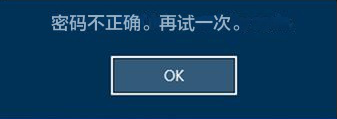
第2步: 尝试几次失败后,将出现“改为使用密码重置磁盘”选项。点击它。
第3步: 按照屏幕上的说明进行操作,并在出现提示时插入您之前创建的密码重设盘。 注意:要重置当前帐户的密码,必须使用 专门为该帐户创建的密码重置盘 。使用为其他帐户创建的密码重置盘将不起作用。
第4步: 从提供的选项中选择密码重置盘,然后单击“下一步”。
第5步: 输入您的新密码并确认。如果需要,您还可以提供新密码的提示。
第6步: 单击“下一步”,然后单击“完成”以完成密码重置过程。
按照这些逐步说明,华硕笔记本电脑用户可以重新获得笔记本电脑的访问权,并克服忘记 Windows 管理员密码的烦恼。记住将密码重置盘放在安全的地方并定期更新,以确保在需要时有效。
在华硕笔记本电脑上重置 Windows 管理员密码的一个有效方法是使用一个名为 "都叫兽™系统救援软件 "的强大工具。都叫兽™系统救援软件具有友好的用户界面和高效的功能,可提供逐步指导,确保成功重置密码。
首先,您需要在一台可上网的独立电脑上下载并安装 都叫兽™系统救援软件。安装完成后,请按照以下详细步骤操作:
第1步:下载并安装都叫兽™系统救援软件
首先从官方网站下载都叫兽™系统救援软件并将其安装在您可以访问的另一台计算机上。您可以根据您计算机的操作系统选择合适的版本。
第 2 步:创建可启动 USB 或 CD/DVD
启动都叫兽™系统救援软件并将USB闪存驱动器或空白CD/DVD插入计算机。选择创建可启动媒体的选项。按照屏幕上的说明完成该过程。
第 3 步:从可启动媒体启动锁定的电脑
将可启动 USB 或 CD/DVD 插入锁定的 Windows 10/11 计算机。重新启动计算机并按相应的键,通常是 F2 或DEL,进入 BIOS 设置。把创建的密码重置 USB/CD/DVD 放在第一启动顺序。
| 服务器类型 | 进入启动菜单方法 |
|---|---|
| DELL | 在屏幕上出现 Dell 徽标之前重复按 F12 键。 |
| HP | 显示 HP 徽标时按多次 F9 键。 |
| BIOS名称 | 进入启动菜单方法 |
|---|---|
| ASUS | 用于 PC 的 DEL 或 F2/用于主板的 DEL 或 F2 |

第 4 步:选择重置密码功能
从可启动媒体成功启动后,选择 “ PassNow!”。
第 5 步:重置密码
选择您要重置密码的用户帐户。然后,单击“清除密码”按钮。都叫兽™系统救援软件将删除所选用户帐户的密码。
都叫兽™系统救援软件支持多种密码重置方法,您可以根据具体情况选择最合适的方案。无论是重置账户密码、完全删除密码,还是创建新的管理员账户,都叫兽™系统救援软件都能灵活解决与密码相关的问题。
第6步:重新启动您的华硕笔记本电脑
该过程完成后,取出可启动媒体并重新启动计算机。您现在无需任何密码即可登录您的帐户。
按照这些全面的说明,您可以使用 都叫兽™系统救援软件有效地重置华硕笔记本电脑上的 Windows 管理员密码。这款可靠的工具可简化操作过程,确保您顺利恢复对华硕笔记本电脑的访问。
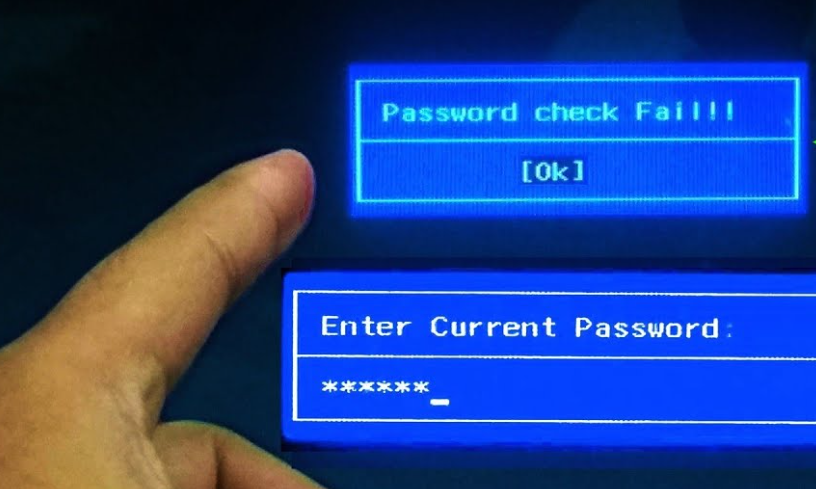
CMOS 电池是一个硬币状的小电池,位于笔记本电脑的主板上。取出电池后,BIOS 设置和密码将重置为默认值。
关闭笔记本电脑并取出笔记本电脑电池
要执行此方法,首先请确保笔记本电脑已关闭并拔掉所有电源。然后,小心地打开笔记本电脑的外壳以接触主板。找到 CMOS 电池,通常是一块银色或黑色的小电池。轻轻地从插座上拔下电池,注意不要损坏任何周围的组件。

等待几分钟
取出电池后,将其放置几分钟,以确保 CMOS 设置完全重置。然后,将电池重新插入插槽并合上笔记本电脑的外壳。最后,将笔记本电脑重新插入电源并打开。
启动后,BIOS 设置将恢复为默认值,包括删除任何现有的 BIOS 密码。这使您无需管理员密码即可访问华硕笔记本电脑。
需要注意的是,虽然此方法可以有效重置 BIOS 密码,但它也可能重置用户自定义的其他 BIOS 设置。因此,建议在执行此过程之前仔细记录所有重要设置。
结论
总之,在华硕设备上重置管理员密码是一个简单的过程,只需遵循几个简单的步骤即可完成。通过正确的组合键访问 BIOS 设置或使用华硕 Backtracker 实用程序,用户可以轻松重新获得对设备的控制权,并根据需要自定义设置。切记记下新密码或使用密码管理器,以确保将来轻松访问。有了这些知识,华硕用户可以放心地处理可能出现的任何密码相关问题。



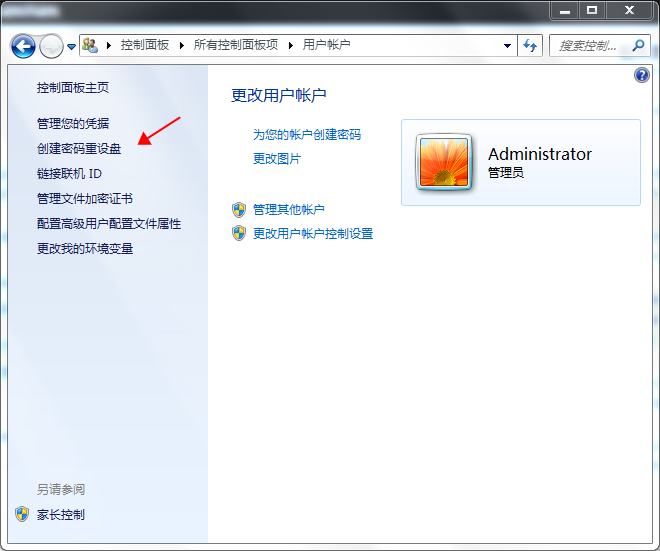
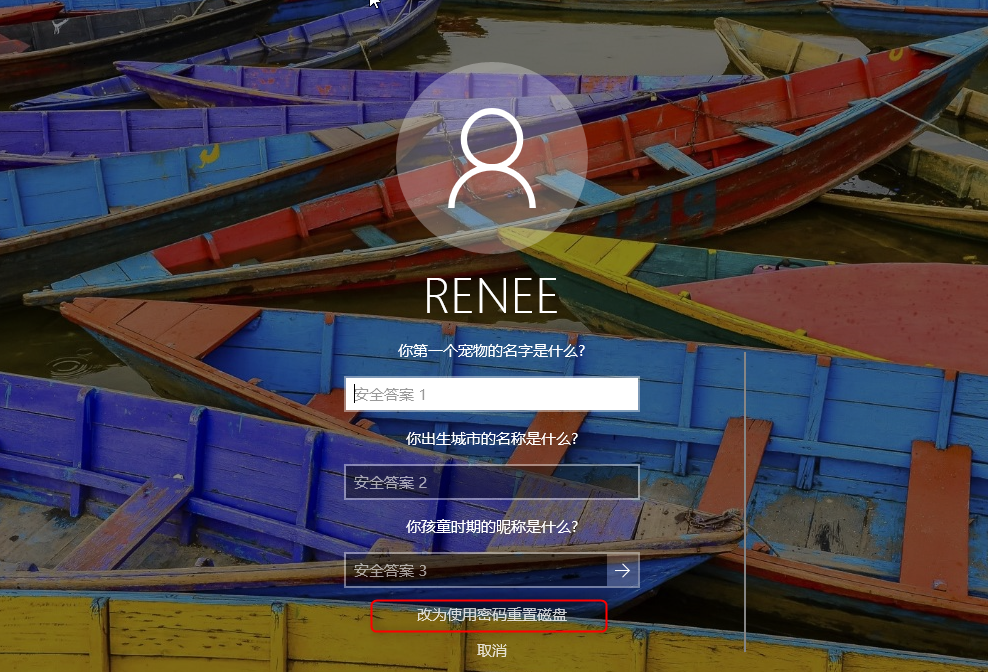
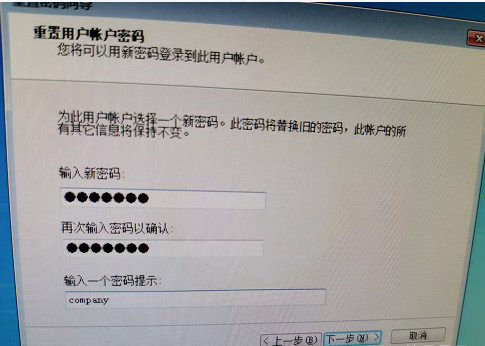

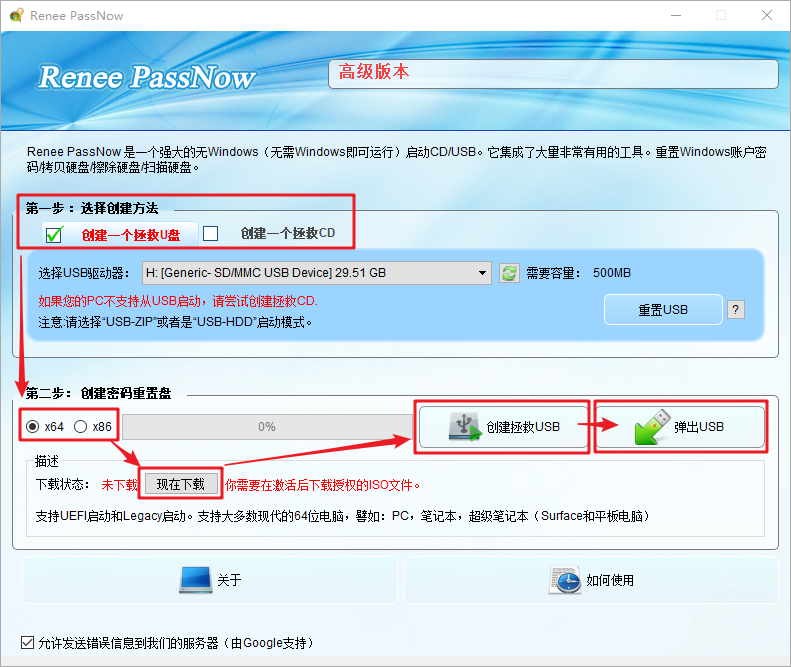



 粤公网安备 44070302000281号
粤公网安备 44070302000281号
